Можете пропустити нешто важно ако је позадинска бука превисока. Али ако можете да прочитате шта је речено, можете читати уместо да чујете; ту долази до титлова. Текст који ћете видети на дну екрана ће вам показати шта говорник говори. Захваљујући овој функцији, никада нећете пропустити оно што је речено.
Ако вам је енглески други језик, читање онога што говорник каже чини разумевање много лакшим. Затворени титлови се разликују од отворених. Гледалац може да укључи или искључи титлове, док је отворени део видео снимка и не може се искључити.
Како омогућити титлове на Зоом-у
Да бисте укључили титлове, мораћете да се пријавите на своје налоге на званичном сајту Зоом-а. Када уђете, идите на:
- Управљање налогом
- Подешавања налога
- Картица Састанак
- На састанку (Напредно)
- Омогући титлове
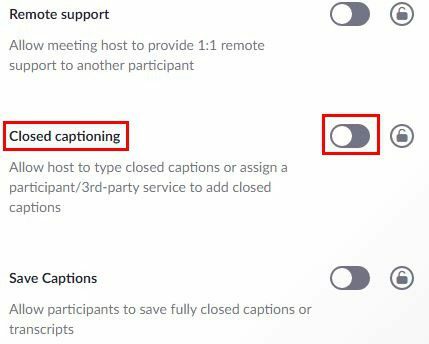
Такође је могуће укључити титлове за групу корисника. То можете учинити тако што ћете отићи на званичну локацију Зоом-а и пријавити се. Када уђете, идите на:
- Управљање корисницима
- Групно управљање
- Кликните на групу интересовања
- Картица подешавања
- Картица Састанак
- На састанку (напредно)
- Укључите титлове
Ову опцију можете учинити обавезном за све тако што ћете кликнути на браву са десне стране опције.
Коришћење титлова
Када омогућите опцију, опција затворених титлова ће се појавити на дну са осталим доступним опцијама.

Када кликнете на опцију, видећете опције као што су Доделите учесника да куца. Оно што ова прва опција ради је да доделите неке за унос титлова током састанка. Затим постоји опција где ти (домаћин) тип затворени наслов.
Такође ћете видети Копирајте АПИ токен. Помоћу ове опције можете дати услугу титлова треће стране да интегрише услугу са вашим састанком. Коначно, ту је Омогући аутоматску транскрипцију. Ова последња опција ће вам дати живу транскрипцију. Не брините да ће ваши учесници знати за ову услугу јер ће бити обавештени.
Како доделити некоме да куца титлове у зумирању
Да бисте доделили учеснику да унесе титлове, мораћете да кликнете на опцију Додели учесника за унос. Изаберите некога из прозора учесника и поставите курсор преко његовог имена док не видите плаву опцију више. Кликните на Додели за унос.
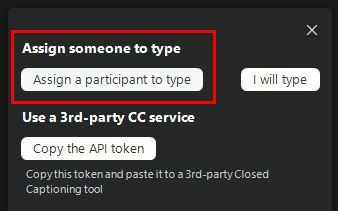
Када се додели титл, у контролама састанка ће се видети обавештење. Ако желите да унесете титлове као учесник, мораћете да:
- Кликните на опцију затвореног натписа на дну
- Када се оквир са натписима отвори, откуцајте шта желите да натпис каже
- Да бисте послали оно што унесете, притисните Ентер
Само једна особа може бити додељена да унесе натпис. Ако желите да користите опцију у просторији за сесију, можете да имате само једну сесију сесије. Нажалост, ако желите да користите транскрипт уживо у просторији за селидбе, не можете јер тренутно није подржан.
Учесници у зумирању такође могу да захтевају да домаћин почне са титловима. Ово се може урадити анонимно; немојте се изненадити ако не видите ничије име када се од вас тражи титл. Домаћин ће видети три опције када се од њега затражи ова функција. Можете бирати између омогућавања, одбијања или одбијања и не питајте поново.
Закључак
Ако не желите да ваши гости пропусте ниједну реч изговорену на састанку, омогућите титлове. Можете га укључити од самог почетка или на пола састанка. Да ли сматрате да су титлови корисни? Поделите своје мисли у коментарима испод и не заборавите да поделите чланак са другима на друштвеним мрежама.